はじめに
前提条件
X の Postman コレクションのはじめ方
ステップ1:X の Postman コレクションをアカウントに追加する
ステップ2:キーとトークンを環境変数として追加する
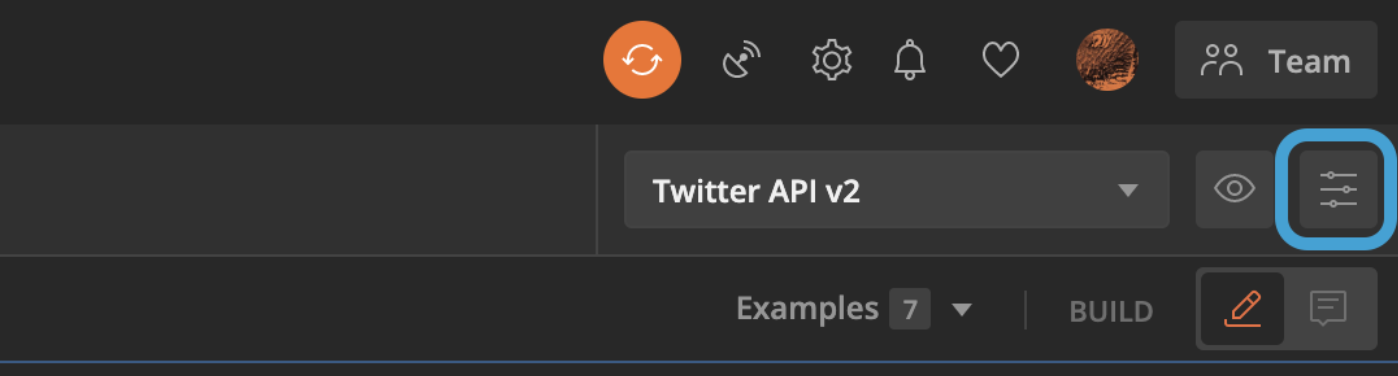
| VARIABLE | INITIAL VALUE | CURRENT VALUE |
|---|---|---|
| consumer_key | QAktM6W6DF6F7XXXXXX | QAktM6W6DF6F7XXXXXX |
| consumer_secret | AJX560A2Omgwyjr6Mml2esedujnZLHXXXXXX | AJX560A2Omgwyjr6Mml2esedujnZLHXXXXXX |
| access_token | 1995XXXXX-0NGqVhk3s96IX6SgT3H2bbjOPjcyQXXXXXXX | 1995XXXXX-0NGqVhk3s96IX6SgT3H2bbjOPjcyQXXXXXXX |
| token_secret | rHVuh7dgDuJCOGeoe4tndtjKwWiDjBZHLaZXXXXXX | rHVuh7dgDuJCOGeoe4tndtjKwWiDjBZHLaZXXXXXX |
| bearer_token | AAAAAAAAAAAAAAAAAAAAAL9v6AAAAAAA99t03huuqRYg0mpYAAFRbPR3XXXXXXX | AAAAAAAAAAAAAAAAAAAAAL9v6AAAAAAA99t03huuqRYg0mpYAAFRbPR3XXXXXXX |
手順3:エンドポイントを選択する
次は、コレクションからエンドポイントを選び、リクエストの作成を開始します。右側のナビゲーションでエンドポイントを選択できます。表示は次のとおりです。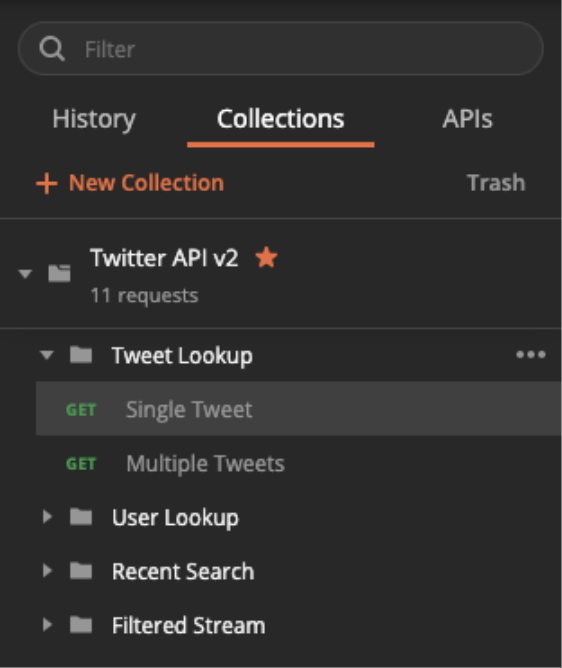
ステップ4:Params タブに値を追加する
| Key | Value |
tweet.fields | created_at,attachments |
| expansions | author_id |
1228393702244134912 です。
https://x.com/XDevelopers/status/1228393702244134912
Params タブで、すべてのクエリパラメータをスクロールして「Path Variables」セクションを表示します。使用したい Post ID を、id キーの値として追加します。
このステップの入力がすべて正しければ、Params タブは次のように表示されます。
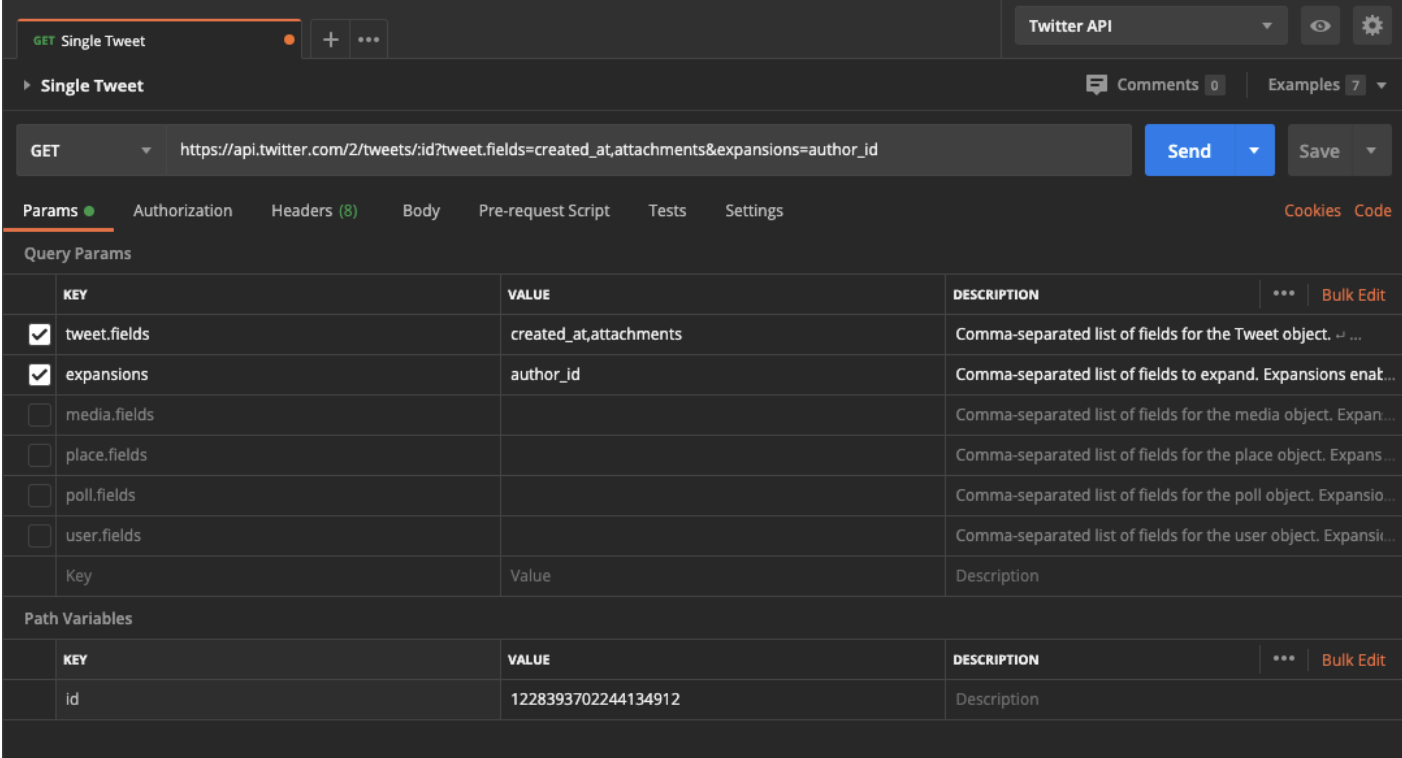
ステップ5:リクエストを送信し、レスポンスを確認する
Postman を使用してユーザーアクセス・トークンを生成する:
OAuth 1.0a を使用してユーザーアクセス トークンを生成する
OAuth 2.0 を使用してユーザーアクセストークンを生成する
- Auth URL - https://x.com/i/oauth2/authorize
- Access Token URL - https://api.x.com/2/oauth2/token
- Client ID - Dev Portal の OAuth 2.0 クライアント ID
- Client Secret - 機密クライアントを使用している場合
- Scope の更新 - 接続したいエンドポイントに対応するスコープ(例: “tweet.read users.read”)
- Callback URL(リダイレクト URL とも呼ばれます)。アプリの認証設定にあるものと一致している必要があります。
- State - state